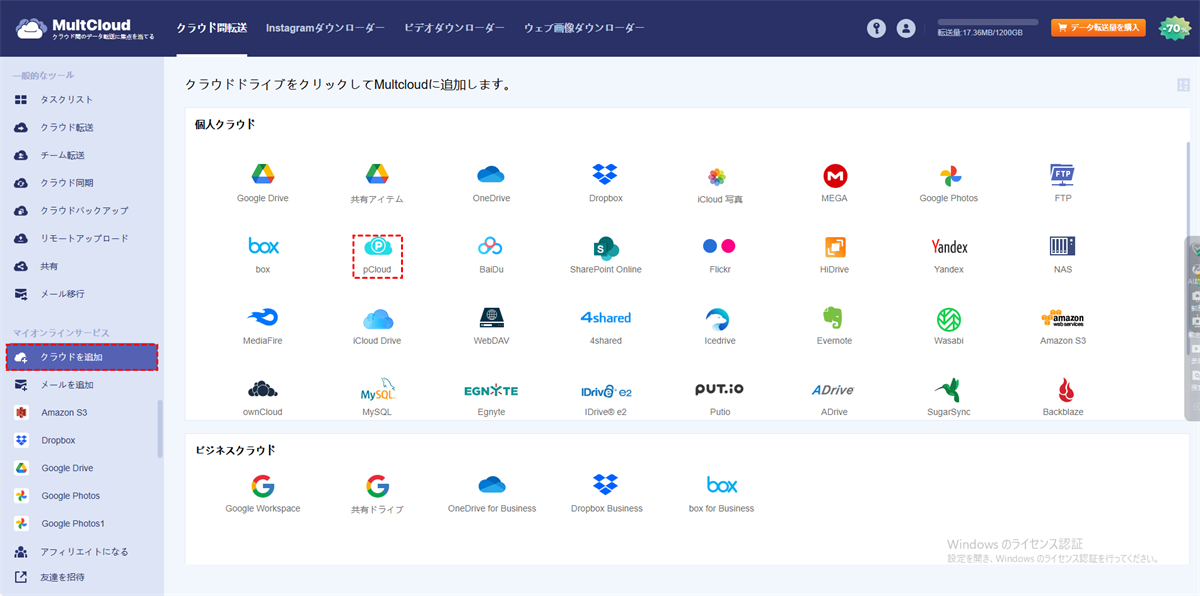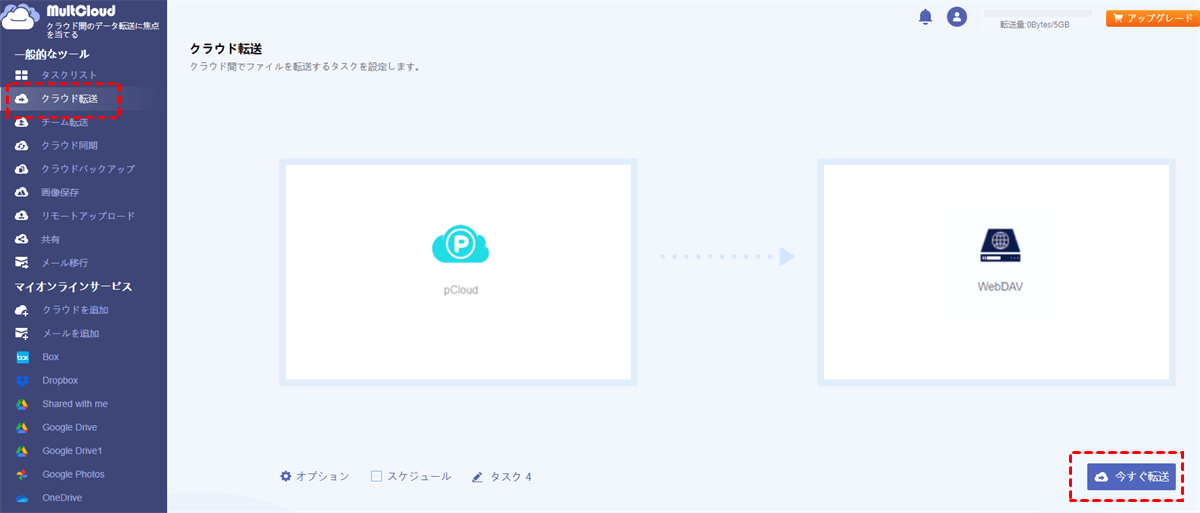クイックナビゲーション:
pCloudとWebDAVの概要
pCloud は、ヨーロッパの暗号化されたクラウドストレージおよびファイル共有サービスで、インターネット接続があればどこからでもファイルやデータを保存、アクセス、管理できます。また、WebDAVアクセスも提供しています。
pCloudは、自動同期、ファイル共有、ファイルのバージョン管理、オフラインアクセス、pCloudドライブなどを提供し、オンラインでファイルを保護します。また、pCloudはビジネスプランも提供しており、チームや組織向けの高度なコラボレーションおよび管理機能を備えています。
WebDAV(Web Distributed Authoring and Versioning)は、リモートWebサーバー上のファイルの共同編集および管理を可能にするHTTP(Hypertext Transfer Protocol)の拡張です。これは、Web上でより高度で柔軟なファイル操作を可能にするために開発されました。
WebDAVを使用して、リモートWebサーバー上でファイルやフォルダを作成、削除、移動、名前変更することができます。バージョン管理、ロック、およびリモートアクセスを提供し、より良いファイル管理をサポートします。
ただし、2022年2月11日以降、WebDAVはpCloudプレミアムでのみ利用可能です。無料プランではWebDAVアクセスが許可されていません。WebDAVの利用を続けたい場合は、プレミアムプランにアップグレードしてお楽しみください。
この記事では、pCloud WebDAVの設定、問題、およびアクセスについて説明します。以下を読んで詳細を確認してください。
なぜWebDAV経由でpCloudにアクセスするのか?
WebDAVを使用してpCloudにアクセスする利点は次のとおりです:
- 互換性: 様々なプラットフォームやデバイスで動作します。
- 簡単アクセス: ファイルマネージャーと統合され、シームレスなアクセスが可能です。
- オフライン使用: ファイルをダウンロードしてオフラインで閲覧や編集が可能です。
- 共同作業: チームワークのためにファイルの同時アクセスをサポートします。
- 同期: デバイス間で自動的にファイルを同期します。
- ファイル管理: ファイルを簡単に整理および管理します。
- 統合: サードパーティアプリと簡単に接続します。
簡単に言うと、pCloud WebDAVは、アクセス性、コラボレーション、ファイル管理を向上させ、安全性と同期オプションを提供します。
pCloud WebDAVアクセスを設定する方法 | 3つの方法
WebDAV経由でpCloudのファイルにアクセスするには、以下の3つの簡単な方法があります。
方法1. MultCloudを使用してWebDAV pCloudアクセス
まず最初に、WebDAV経由でpCloudファイルにアクセスする最も簡単な方法をご紹介します。強力なWebベースのマルチクラウドマネージャー - MultCloudは、30以上のクラウドとサービスをサポートしており、Google Drive、OneDrive、Dropbox、pCloud、WebDAV、iCloud Drive、iCloud Photos、Gmail、Google Photos、Google Workspaceなどが含まれます。
クラウド間でファイルをダウンロードすることなく直接移行できます。例えば、クラウド同期、クラウド転送、クラウドバックアップなどがあります。
pCloud WebDAVの設定方法を明確にするために、MultCloudでこれを設定する手順は以下の通りです:
1. 無料のMultCloudアカウントにサインアップ してから、サインインしてください。
2. クラウドを追加をタップし、pCloudを選んで追加し、手順に従って認証を完了します。WebDAVを追加するには、このプロセスを繰り返してください。
3. クラウド転送を選択し、pCloudをソースとして、WebDAVをターゲットとして選択します。
4. 今すぐ転送ボタンをクリックして、pCloudをダウンロードせずに直接WebDAVに転送します。
ヒント:
- pCloud WebDAVアクセスを放置したい場合は、オプション > メールをクリックして、タスクが完了した際にメール通知を受け取ることができます。さらに、フィルターを設定して、転送したいファイルを選択し、転送方法を設定できます。例えば、転送が完了した後にすべてのソースファイルを削除して、pCloudのスペースを解放することも可能です。
- 定期的にファイルを移行することで、変更が便利に生成されます。スケジュールを有効にして、毎日、毎週、毎月、またはカスタマイズした時間に実行することができます。すべての高度な機能を楽しむためには、アップグレード してください。フィルター、スケジュール、および最大10スレッドの高速転送速度が含まれます。

- スマート共有: 公開、プライベート、またはソースモードでクラウドファイルを共有します。
- ワンキー移動: クラウド間での迅速なデータ転送、同期、およびバックアップ。
- メールアーカイブ: メールを他のクラウドまたはローカルディスクに保護します。
- リモートアップロード: URL経由でウェブファイルをクラウドに効果的に保存します。
- ウェブページをPDF/PNGとして保存: ローカルまたはオンラインで保存します。
- 安全: 常時256ビットAESおよびOAuth認証保護。
- 簡単: すべてのクラウドに一か所で一度のログインでアクセスおよび管理します。
- 広範: 30以上のクラウドとオンプレミスサービスがサポートされています。
方法2. データリージョンを使用してWebDAV経由でpCloudファイルにアクセス
WebDAV経由でpCloudファイルにアクセスできます。WebDAVを使用するには、所属するデータリージョンのWebDAV URLにアクセスしてpCloudファイルにアクセスしてください。WebDAVを使用するには、pCloudの2要素認証を無効にする必要があります。そうでないと、アクセスできません。
以下は、pCloud WebDAV設定の手順です:
1. データリージョンに応じて、どのWebDAV URLを使用するかを決定してください。
まず、pCloudウェブサイトにログインし、アバターの横にある下矢印アイコンをタップし、設定を選択し、データリージョンがアメリカ合衆国またはその他かどうかを確認します。
2. セキュリティに移動し、2要素認証オプション(テキストメッセージやシステム通知、Google認証システムなど)を無効にします。
ヒント: pCloudで2要素認証を使用したい場合は、「pCloud Drive」アプリが必要です。
3. pCloudは、USAとヨーロッパの2つのデータリージョンを提供しています。それぞれのリージョンに対応するWebDAV URLは以下の通りです:
- 欧州連合データリージョン: https://ewebdav.pcloud.com/
- 米国データリージョン: https://webdav.pcloud.com/
4. 対応するURLにアクセスし、pCloudの資格情報を使用してログインします。その後、WebDAV経由でpCloudファイルにアクセスできます。
方法3. WebDAV経由でpCloudをマウント
pCloudファイルにオンラインでアクセスしたくない場合や、コンピューターでこれらのファイルを使用する予定がある場合は、WebDAVを使用してpCloudをマウントすることができます。以下は簡単な手順ですので、従ってください:
1. Windows + Eキーの組み合わせを使用してWindowsファイルエクスプローラーを開き、このPCをクリックします。
2. 次に、上部メニューからコンピューターを選択し、ネットワークの場所を追加をクリックします。
3. 次へを押します。次に、カスタムネットワークの場所を選択し、次へをクリックします。
4. 今度はデータリージョンに応じてWebDAV URLを入力します。
5. ログインしてから、オンラインストレージに名前を付け、完了をクリックします。
これで、このPCセクションのWindowsファイルエクスプローラーでマウントされたpCloudを見つけることができます。
pCloud WebDAVに関するよくある質問
pCloud WebDAVにアクセスするにはどうすればいいですか?
pCloudと互換性のあるWebDAVクライアントはどれですか?
モバイルデバイスでpCloud WebDAVを使用できますか?
pCloud WebDAVを使用するとき、データは安全ですか?
pCloud WebDAVを使用してファイルを同期できますか?
pCloud WebDAVが動作しない場合はどうすればいいですか?
WebDAVを使用してpCloudのごみ箱フォルダにアクセスできますか?
pCloud WebDAVを使用するにはpCloudのサブスクリプションが必要ですか?
結論
これで、WebDAVを使ってpCloudファイルにアクセスする方法をマスターしました。また、pCloudファイルをGoogleドライブ、OneDrive、または他のクラウドに直接移行することもできます。
MultCloudがサポートするクラウド
-
Google Drive
-
Google Workspace
-
OneDrive
-
OneDrive for Business
-
SharePoint
-
Dropbox
-
Dropbox Business
-
MEGA
-
Google Photos
-
iCloud Photos
-
FTP
-
box
-
box for Business
-
pCloud
-
Baidu
-
Flickr
-
HiDrive
-
Yandex
-
NAS
-
WebDAV
-
MediaFire
-
iCloud Drive
-
WEB.DE
-
Evernote
-
Amazon S3
-
Wasabi
-
ownCloud
-
MySQL
-
Egnyte
-
Putio
-
ADrive
-
SugarSync
-
Backblaze
-
CloudMe
-
MyDrive
-
Cubby